iPhone a Apple Watch poskytnout některé opravdu užitečné funkce, když jde o zdraví a fitness a také obsahují důležité nástroje, jak získat pomoc v případě nehody, zranění, a další. Sledujte, jak se ujistit, že je vaše lékařské ID nastaveno nebo aktuální, spolu s tím, jak přizpůsobit nastavení SOS na iPhone a Apple Watch. Podíváme se také na novou funkci share Medical ID během tísňového volání.
společnost Apple zahrnula novou možnost automatického sdílení vašich lékařských ID informací s prvními respondenty, když váš Apple Watch nebo iPhone provede tísňové volání. Tato funkce je k dispozici s iOS 13.5 a watchOS 6.2.5. Přečtěte si níže, jak to nastavit, stejně jako aktualizovat / nastavit lékařské ID a SOS.
lékařské ID i SOS mohou být život zachraňující funkce. Ani jeden z nich je lesklý funkce, která se používá pravidelně, což je důvod, proč to může být snadné nemít lékařské ID nastavit, nebo v případě SOS, být jisti, jak ji používat. Ale oba jsou velmi cenní, aby si nastavili a pochopili, jak fungují.
Lékařské ID umožňuje uživatelům ukládat důležité zdravotní informace spolu s nouzové kontaktní údaje, aby záchranářům můžete přístup ze Zamykací obrazovky na iPhone a Apple Watch a iOS 13.5 váš Zdravotní ID mohou být automaticky zaslány na první pomoci, když nouze zavolat stane.
Pokud jde o SOS, existují dva způsoby, jak aktivovat nouzovou funkci.
- jak nastavit nebo aktualizovat lékařské ID na iPhone
- zaregistrujte se s národní dárcovství registru
- Jak nastavit nebo aktualizovat Lékařské ID na Apple Watch
- Jak získat přístup k Lékařské ID na iPhone a Apple Watch
- jak přizpůsobit nastavení SOS na iPhone
- Odpočítávání zvuk
- jak přizpůsobit nastavení SOS na Apple Watch
- Čtěte více 9to5Mac návody:
jak nastavit nebo aktualizovat lékařské ID na iPhone
- ujistěte se, že používáte iOS 13.5 získat přístup k všechny funkce
- Spusťte aplikaci Zdraví
- Práce přes novou úvodní splash screen, který vám umožní nastavit nebo aktualizovat váš Zdravotní ID, stejně jako zapnutí nové sdílení během tísňového volání funkce
- Klepněte na tlačítko, když skončil
Zde je, jak to vypadá v iOS 13.5:
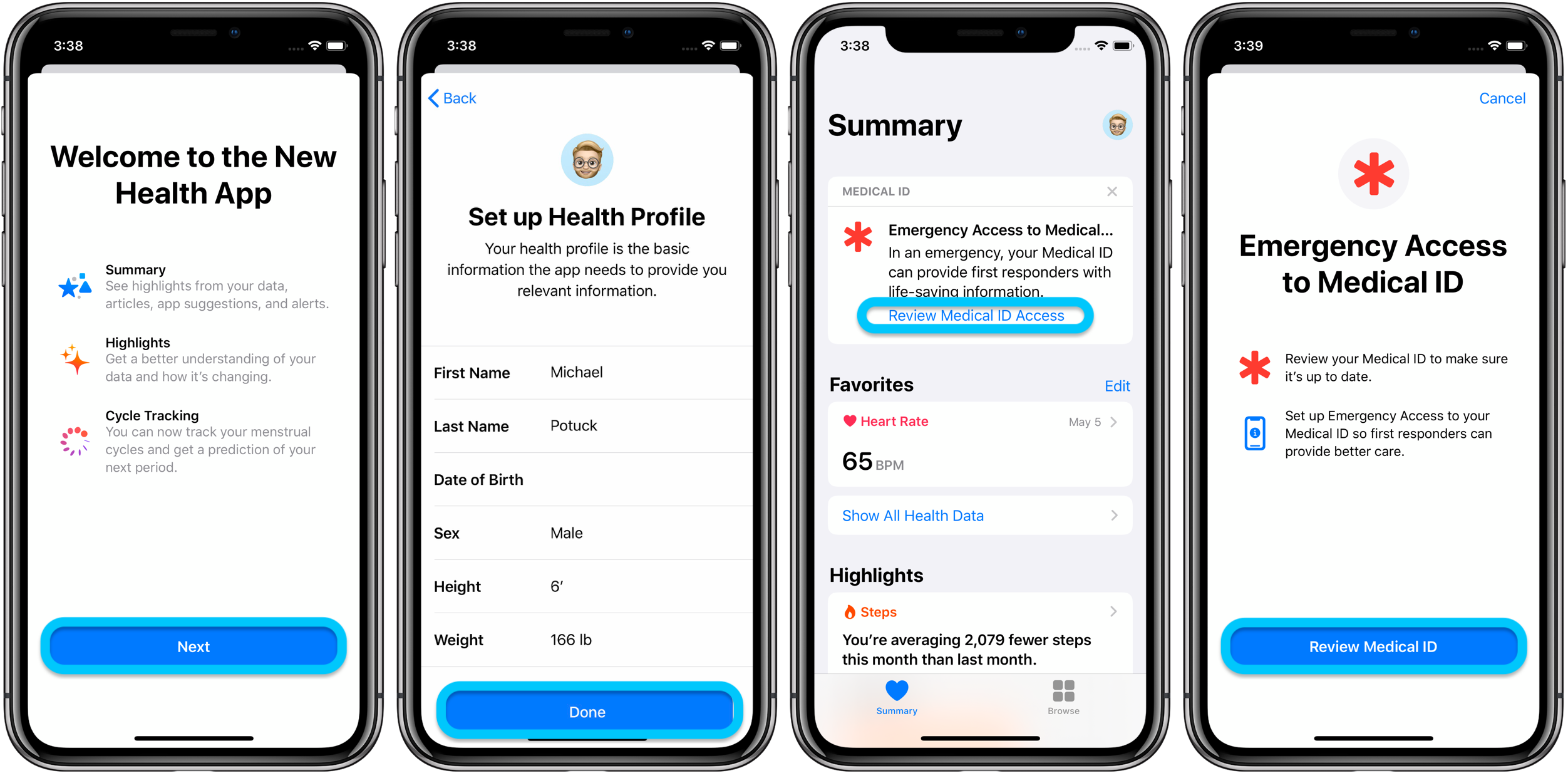
Poté, co jste aktualizovat nebo nastavit váš Zdravotní profil, klepněte na Přezkum Lékařské ID Přístup na vrcholu Zdraví app a postupujte podle pokynů.
také nezapomeňte, že můžete přidat více než jeden nouzový kontakt, ve skutečnosti můžete přidat více než dva tucty. Limit jsem nenašel, ale dostal jsem se na 25.
až dokončíte aktualizaci svého lékařského ID profilu, můžete zkontrolovat nastavení sdílení. Zde můžete během tísňového volání zapnout nové „sdílet lékařské ID informace“.“
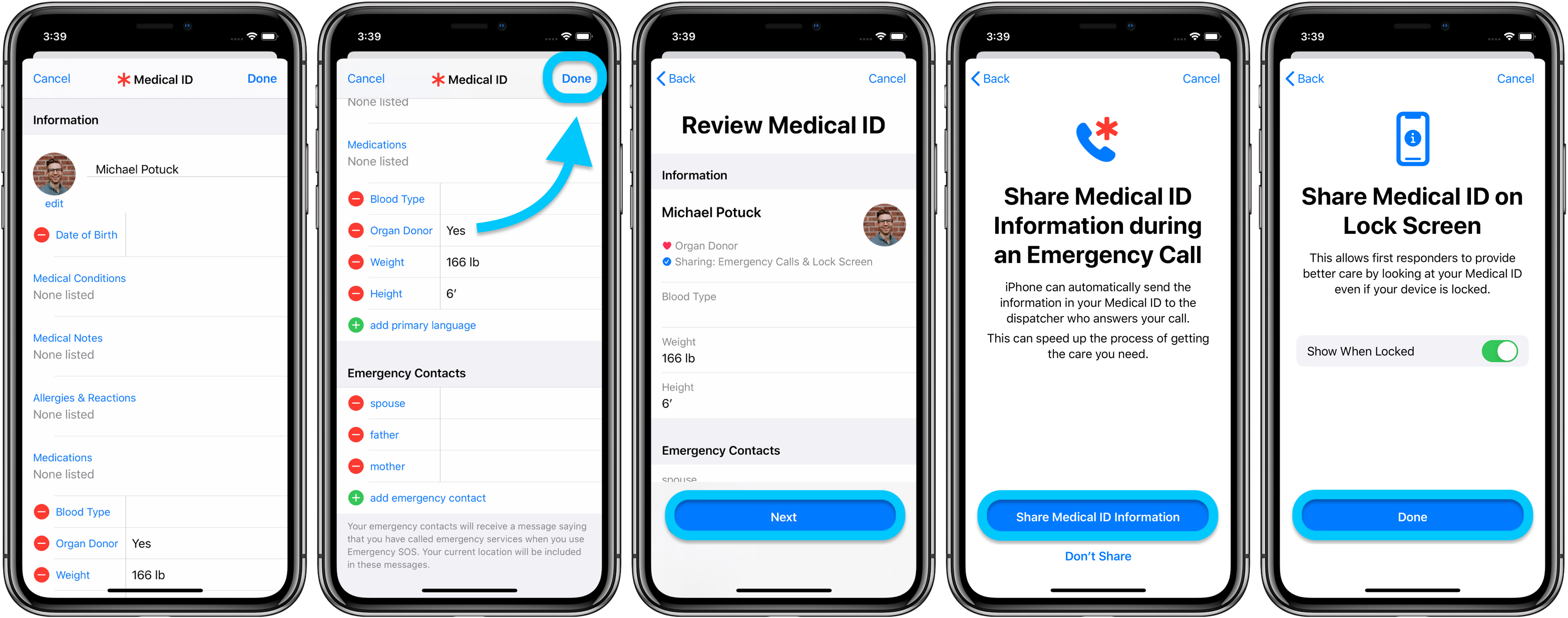
dostat Se zpátky, aby toto nastavení změnit kdykoli v budoucnosti, hlava pro Zdraví aplikace > klepněte na svůj profilový obrázek v pravém horním rohu > vybrat Lékařské ID > Upravit > přejeďte dolů.
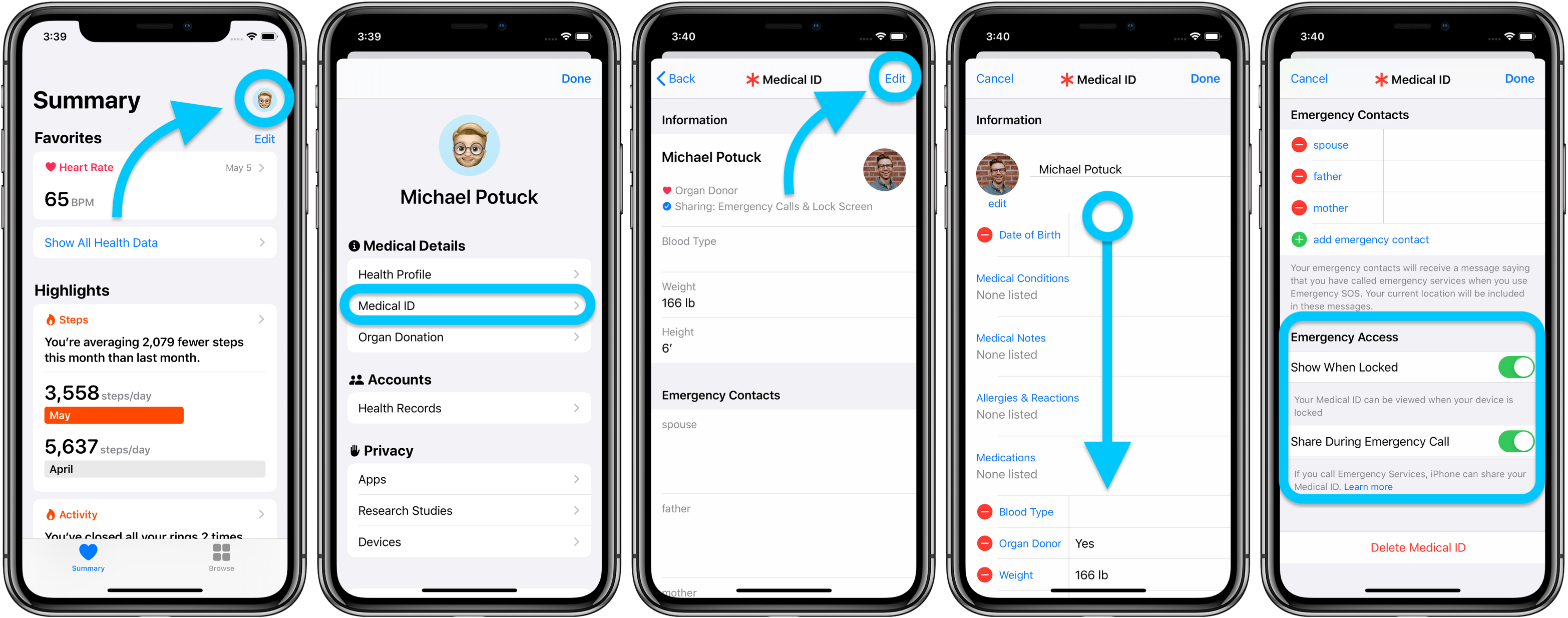
zaregistrujte se s národní dárcovství registru
Apple nabízí možnost přihlásit se s národní dárcovství registru, Darovat Život. Jedná se o jednoduchý a rychlý způsob, jak se zaregistrovat pro zájemce a cestuje s vámi, bez ohledu na to, v jaké jste zemi. Klepnutím na odkaz Dozvědět se více těsně nad tlačítkem zobrazíte jemné podrobnosti při úpravách lékařského průkazu.
Jak nastavit nebo aktualizovat Lékařské ID na Apple Watch
skvělá věc, o Lékařské ID je, že automaticky synchronizuje z vašeho iPhone k počítači připojeny Apple Watch, není třeba dělat nic. Pokud aktualizujete své informace v aplikaci Zdraví, měla by se na vašem Apple Watch objevit téměř okamžitě.
nastavení zdraví v aplikaci Apple Watch slouží k výpočtu spálení kalorií a dalších metrik zdraví a jsou odděleny od vašeho lékařského ID profilu.
Jak získat přístup k Lékařské ID na iPhone a Apple Watch
Chcete vidět, jak to vypadá, když někdo jiný bude muset vytáhnout své Lékařské ID stiskněte a podržte Boční tlačítko a tlačítko hlasitosti na nejnovější iphone (jen Boční tlačítko na iPhone SE roku 2020), pak přejeďte zleva doprava na Lékařské ID jezdce.
na Apple Watch stiskněte a podržte Boční tlačítko. Posuvník Medical ID bude k dispozici spolu s možnostmi vypnutí a SOS.
jak přizpůsobit nastavení SOS na iPhone
existují tři způsoby, jak aktivovat funkci SOS na iPhone pro volání tísňových služeb. Dvě z více automatických funkcí jsou ve výchozím nastavení zapnuty v nejnovější verzi systému iOS.
u posledních telefonů iPhone mohou uživatelé stisknout a podržet Boční tlačítko a jedno z tlačítek hlasitosti a zahájit odpočítávání 5 sekund (dříve 3 sekundy). Tomu se říká automatické volání.
druhou možností je rychlé stisknutí bočního tlačítka (nebo tlačítka sleep / wake), což se nazývá volání s bočním tlačítkem. Třetí možností je použití posuvníku SOS na obrazovce vypnutí.
zde je návod, jak změnit tato nastavení:
- Otevřete Nastavení
- Přejeďte dolů a klepněte na Nouzové SOS
- Vyberte si, které SOS možnosti, kterou chcete použít přepnutím volby off/on
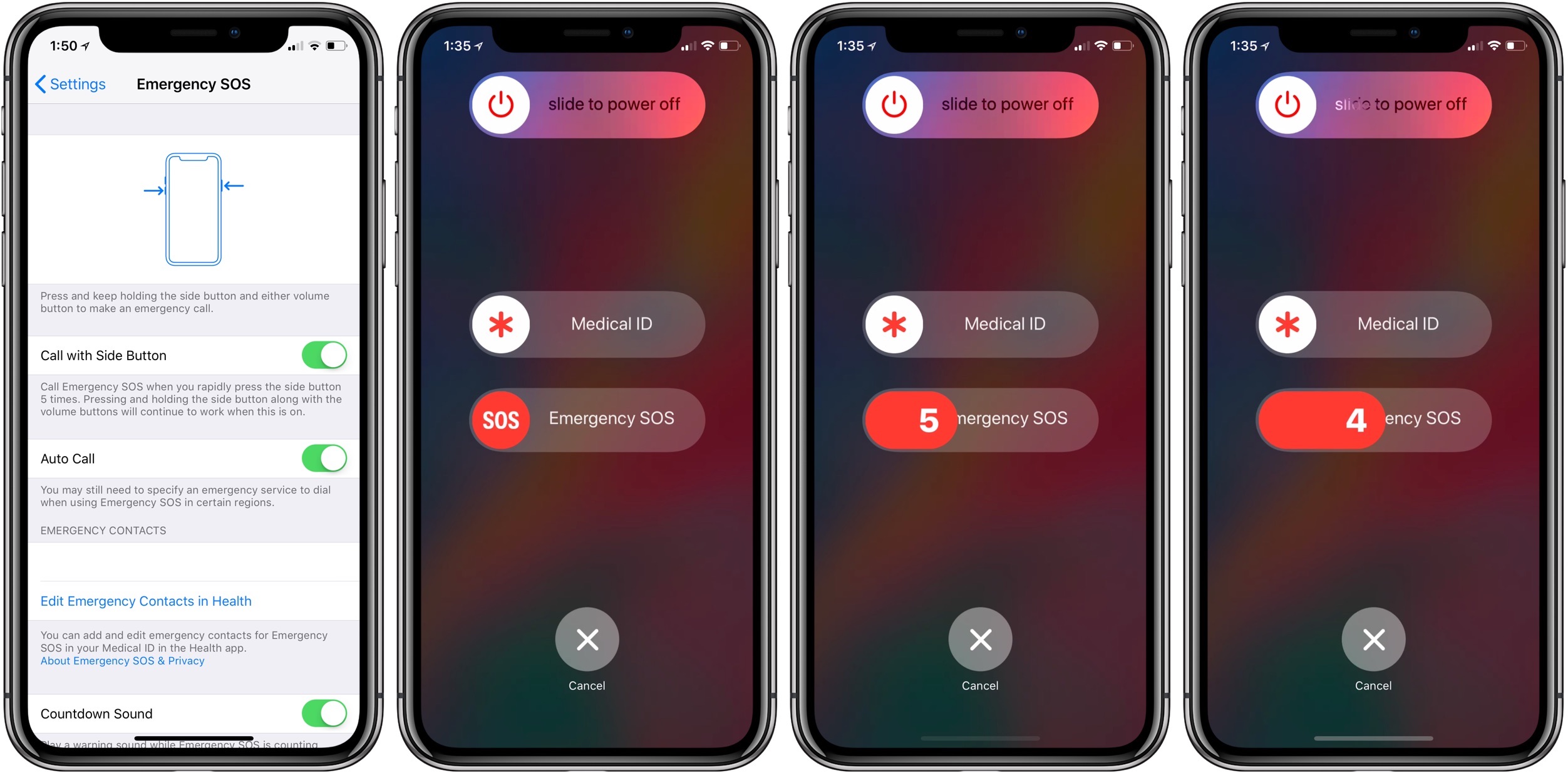
Odpočítávání zvuk
odpočítávací zvuk je ve výchozím nastavení, který je hlasitý, alarmující tón, aby se ujistěte se, že používáte SOS úmyslně. Tuto funkci můžete také vypnout, pokud si myslíte, že byste raději mohli diskrétně uskutečnit tísňové volání.
pokud jej necháte zapnutý, odpočítávání SOS nevydá žádný zvuk pro 5 a 4, přičemž všechny 3, 2 a 1 produkují alarmující zvuk.
Pokud jste omylem volat 911, stiskněte tlačítko zrušit tak rychle, jak je to možné (během mého testování a pořizování screenshotů pro tento článek jsem neúmyslně umístěné SOS volání, ale zrušil jsem to okamžitě, ne záchranné služby byly zaslány  ).
).
jak přizpůsobit nastavení SOS na Apple Watch
Apple Watch nemá rychlé kliknutí na boční tlačítko pro SOS. Místo toho má dvě možnosti. Za prvé, uživatelé mohou provést automatické volání SOS stisknutím a podržením bočního tlačítka. Za druhé, můžete stisknout a podržet boční tlačítko, dokud se nezobrazí obrazovka vypnutí, a poté použít posuvník SOS.
funkce automatického volání SOS je ve výchozím nastavení zapnuta v Nastavení Aplikace Apple Watch.
- Otevřete aplikaci Apple Watch
- klepněte na obecné → Nouzové SOS
- v případě potřeby vypněte Boční tlačítko Hold
Apple Watch obsahuje hlasitý zvuk upozornění na odpočítávání jako iPhone. Neexistuje však možnost jej vypnout. I když je váš iPhone nebo Apple Watch nastaven na Tichý / Vibrace, zazní upozornění na odpočítávání.
Pokud máte pocit, trochu praxe v, jen aby se cítil pohodlněji s SOS funkce na iPhone a Apple Watch jen ujistěte se, že nechat jít kolem 2-druhé odpočítávání.
nezapomeňte, že pokud omylem umístíte hovor SOS, měli byste být schopni jej ukončit dříve, než se dostane k tísňovým službám, pokud stisknete zrušit co nejrychleji.
Čtěte více 9to5Mac návody:
- Jak spravovat COVID-19 vystavení oznámení na iPhone
- Jak používat Apple COVID-19 screening aplikace a webové stránky pro sebe nebo někoho jiného
- Apple Mapy: Jak najít COVID-19 testování umístění na zařízení iPhone, iPad a Mac
- iPhone: Jak zlepšit Tvář ID s maskou
- Jak pracovat z domova efektivně během koronavirus vypuknutí
- Jak čistit a dezinfikovat váš iPhone bez poškození
- Jak na sdílení obrazovky a dálkové ovládání iPhone, iPad, Mac pomoci kolegové, přátelé, a rodina
FTC: používáme příjmy vydělávat auto affiliate odkazy. Mnoho.
podívejte se na 9to5Mac na YouTube pro více Apple news: